Область управления
Позволяет управлять и настраивать камеру и изделие.
Доступные функции отличаются в зависимости от модели камеры, подключенной к изделию.
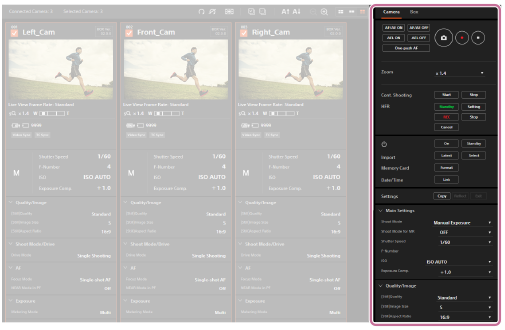
Вкладка “Camera”
С помощью вкладки “Camera” можно выполнять операции съемки и изменять настройки для выбранных камер.
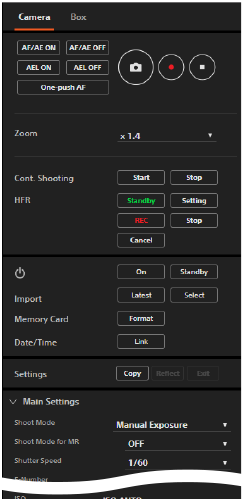
Кнопки съемки
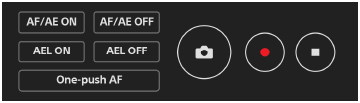
- AF/AE ON
- Выполнение автофокусировки и фиксации экспозиции.
- Во время выполнения “AF/AE ON” в поле информации о съемке (области информации о камере) появляется сообщение “Executing AF/AE...”. Во время отображения этого сообщения изменение настроек для камеры невозможно.
- AF/AE OFF
- Отмена автофокусировки и фиксации экспозиции.
- AEL ON
- Фиксация экспозиции.
- AEL OFF
- Отмена фиксации экспозиции.
- One-push AF
- Автоматическая фокусировка в ручном режиме фокусировки. Вы можете одновременно отрегулировать фокусировку нескольких камер, а затем точно настроить фокусировку каждой камеры вручную.
- Сообщение “Executing One-push AF…” отображается в поле информации о съемке (области информации о камере) во время выполнения функции One-push AF.
- Для выхода из функции One-push AF еще раз щелкните “One-push AF”.

Фотосъемка.
- Эта кнопка действует только при установке камеры в режим фотосъемки.
- Непрерывная съемка невозможна даже при нажатии и удерживании этой кнопки. Используйте кнопки “Cont. Shooting” для выполнения непрерывной съемки.

Начало видеозаписи.
- Эта кнопка действует только при установке камеры в режим видеозаписи.

Остановка видеозаписи.
Zoom (Кратность зума)

- Выберите нужную кратность зума с помощью ниспадающего меню.
Cont. Shooting (Непрерывная съемка)

- Эти кнопки действуют только при установке камеры в режим фотосъемки и установке режима протяжки в режим непрерывной съемки.
- Start
- Начало непрерывной съемки.
- Во время непрерывной съемки в поле информации о съемке (области информации о камере) появится сообщение “Executing Cont. Shooting...”. Во время отображения этого сообщения изменение настроек для камеры невозможно.
- Stop
- Остановка непрерывной съемки.
HFR (Съемка с высокой частотой кадров)
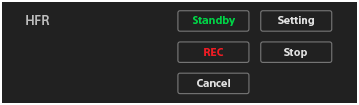
- Эти кнопки действуют только при установке камеры в режим HFR.
- Standby
- Переключение камеры на экран ожидания съемки.
- Setting
- Переключение камеры на экран настройки съемки.
- REC
- Начало HFR-съемки.
Если синхронизация записи установлена в режим запуска по моменту начала съемки в HFR-настройках камеры, начнется захват изображения (съемка).
Если синхронизация записи установлена в режим запуска по моменту окончания съемки или в половинный режим запуска по моменту окончания съемки, то по завершении захвата изображения камера начнет видеозапись на карту памяти. - Stop
- Если синхронизация записи установлена в режим запуска по моменту начала съемки в HFR-настройках камеры, камера остановит любую выполняемую HFR-съемку.
- Cancel
- Отмена записи на карту памяти.
 (Питание)
(Питание)

- On
- Включение камер.
- Standby
- Выключение камер.
Import (Передача файлов)

- Latest
- Импорт самых последних файлов со всех выбранных камер в компьютер.
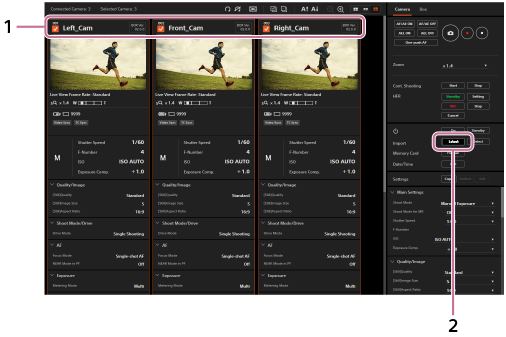
-
Установите флажок для нужных камер.
-
Щелкните “Latest”.
Появится экран передачи файлов.
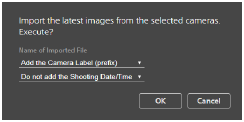
-
Задайте имя файла для импортируемых файлов, а затем щелкните “OK”.
Самые последние файлы с выбранных камер будут импортированы в изделие, а затем переданы в компьютер.
-
Select
На экране импорта файлов выберите изображения, которые нужно передать, а затем передайте их в компьютер.
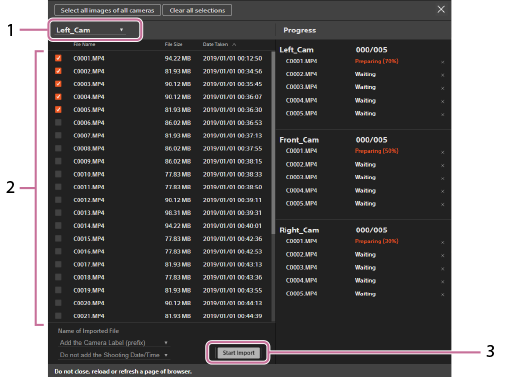
-
Выберите камеру.
Вы можете выбрать камеру по ее метке с помощью ниспадающего меню в верхней части экрана импорта файлов.
Будет приведен список изображений, полученных с помощью камеры, которая соответствует выбранной метке камеры.
-
Выберите нужные изображения с помощью флажков на экране импорта файлов.
Щелкните “Select all images of all cameras” в верхней части экрана, чтобы установить флажок для всех изображений, или щелкните “Clear all selections” для удаления всех флажков.
-
Задайте имя файла для импортируемых файлов, а затем щелкните кнопку “Start Import”.
Выбранные изображения будут импортированы в компьютер.
- Чтобы закрыть экран импорта файлов, щелкните
 в верхнем правом углу экрана. Если
в верхнем правом углу экрана. Если  не отображается, измените масштаб отображения браузера.
не отображается, измените масштаб отображения браузера.
Совет
-
Перед передачей вы можете указать имена файлов для импортируемых файлов с помощью ниспадающего меню.
Добавление метки камеры
- Add the Camera Label (prefix):
- Импорт файлов с меткой камеры перед оригинальными именами файлов выбранных изображений.
- Do not add the Camera Label:
- Импорт файлов без метки камеры.
Добавление даты/времени съемки
- Do not add the Shooting Date/Time:
- Импорт файлов без даты/времени съемки.
- Add the Shooting Date/Time (prefix):
- Импорт файлов с датой/временем съемки с добавленными префиксами к оригинальным именам файлов выбранных изображений.
- Add the Shooting Date/Time (suffix):
- Импорт файлов с датой/временем съемки с добавленными суффиксами к оригинальным именам файлов выбранных изображений.
-
Если при использовании функции “Latest” на карте памяти камеры имеется несколько недавних файлов, записанных в один и тот же день и в одно и то же время, файлы будут выбраны следующим образом:
- Если изображения записаны в формате RAW&JPEG, будут выбраны только файлы JPEG.
- Если было записано несколько изображений JPEG с помощью непрерывной съемки, будет выбрано только одно изображение.
Примечание
- Если на карте памяти, вставленной в камеру, изображения не передаются, проверьте настройки уровня безопасности компьютера.
- При попытке передачи изображений с камеры, подключенной к панели управления камерой, на которой переключатель MASTER/CLIENT (Хозяин/Клиент) установлен в CLIENT, экран подтверждения после подготовки данных в веб-браузере может не отображаться. В этом случае загрузки из домена, отличного от отображаемого, могут быть ограничены в настройках компьютера. Проверьте настройки компьютера.
- Вы не можете передавать файлы размером в 40 Гб или более.
- Если при использовании функции “Latest” размер видеозаписи, записанной на карте памяти SDHC камеры, составит 4 Гб или более, она будет разделена, и будет передан только самый последний файл.
Memory Card (Карта памяти)

Форматирование карты памяти, вставленной в камеру.
Date/Time (Установка даты и времени)

Вы можете применить установки даты, времени и области на компьютере к установкам даты, времени и области на камере.
Settings (Копирование и применение настроек съемки)

- Copy
- Копирование настроек съемки выбранной камеры и отображение их в области управления. Можно выбрать только одну камеру.
- Reflect
- Применение настроек съемки, отображаемых в данный момент в области управления, к выбранным камерам. Можно выбрать несколько камер.
- Exit
- Выход из функции копирования настроек съемки.
Настройки съемки
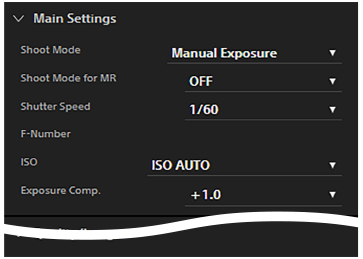
Вы можете изменить настройки съемки для камер. Выберите из ниспадающего меню нужную настройку для каждого пункта настройки.
- Щелкните по
 рядом с заголовком настройки, чтобы свернуть список пунктов. Щелкните по
рядом с заголовком настройки, чтобы свернуть список пунктов. Щелкните по  рядом с заголовком настройки, чтобы развернуть его.
рядом с заголовком настройки, чтобы развернуть его.
Вкладка “Box”
С помощью вкладки “Box” можно установить сигнал синхронизации, обновить программное обеспечение или инициализировать все панели управления подключенными камерами.
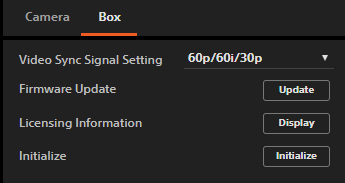
Video Sync Signal Setting (Настройки для синхронизации видеосигнала)

Вы можете установить синхронизацию видеосигнала для синхронизации подключенных камер. Выберите частоту кадров в соответствии с настройками видеозаписи на камерах.
- Во время синхронизации экспозиции в поле информации о съемке (области информации о камере) появится “Video Sync”.
Во время синхронизации временного кода в поле информации о съемке (области информации о камере) появится “TC Sync”. - Выберите MENU →
 (Setup) → [TC/UB Settings] → [TC Run] → [Free Run] на каждой камере при выполнении синхронизации временного кода.
(Setup) → [TC/UB Settings] → [TC Run] → [Free Run] на каждой камере при выполнении синхронизации временного кода. - При добавлении панели управления камерой к сети после изменения даты, временной код для добавленной панели управления камерой будет рассинхронизирован даже в том случае, если вы уже выполнили синхронизацию временного кода. В этом случае перезапустите панель управления камерой, переключатель MASTER/CLIENT (Хозяин/Клиент) которой установлен в MASTER.
- Если выбранный сигнал синхронизации отличается от настройки записи на камере, синхронизация не будет выполнена.
- При использовании функции вывода HDMI установите частоту кадров в настройках вывода HDMI в соответствии с настройками записи на камере.
- Установите настройку записи для HFR-съемки в 24p, если вы используете камеры в режиме NTSC и хотите синхронизировать их в режиме HFR-съемки.
- Вы не сможете выполнить синхронизацию временного кода при установке формата записи MP4 или в режиме HFR-съемки.
Firmware Update (Обновление программного обеспечения)

Вы можете обновлять программное обеспечение панели управления камерой. Все панели управления камерами в одной и той же сети можно обновить одновременно.
- Заранее загрузите файл обновления с указанного веб-сайта.
- Не отсоединяйте кабели и не выключайте источник питания во время обновления. Это может привести к неисправности изделия.
- Сообщение “Update Warning” указывает, что программное обеспечение (встроенное программное обеспечение) панели управления камерой уже обновлено. Вам не нужно его обновлять.
- Для получения последней информации по обновлениям программного обеспечения см. веб-сайт изделия.
Licensing Information (Информация о лицензировании)

Вы можете просмотреть информацию о лицензировании для программного обеспечения, используемого в изделии.
Initialize (Инициализация)

Вы можете инициализировать настройки и т.п. для панелей управления камерами.
- Не выключайте источник питания во время инициализации. Это может привести к неисправности изделий.